Zalo đang là ứng dụng được nhiều doanh nghiệp tin dùng để trao đổi công việc. Tuy nhiên, sẽ có lúc người dùng quên đăng xuất tài khoản Zalo trên máy tính khác và điều này có thể gây nguy cơ mất an toàn cho thông tin cá nhân. Bài viết hôm nay sẽ bật mí cách đăng xuất Zalo từ xa đơn giản và hiệu quả mà bạn có thể tham khảo. Cùng xem nhé!
1. Hướng dẫn cách đăng xuất Zalo trên máy tính và điện thoại cơ bản
Trước tiên, chúng mình sẽ hướng dẫn cách đăng xuất Zalo trên máy tính nhanh chóng và đơn giản nhất mà bạn có thể tham khảo.
Bước 1: Mở Zalo lên > chọn vào biểu tượng Cài đặt ở góc trái màn hình.
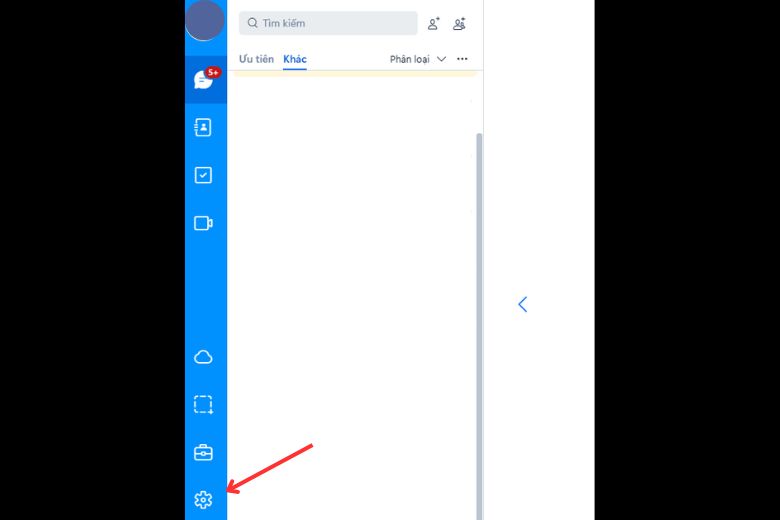
Bước 2: Chọn vào mục Đăng xuất ở góc trái màn.
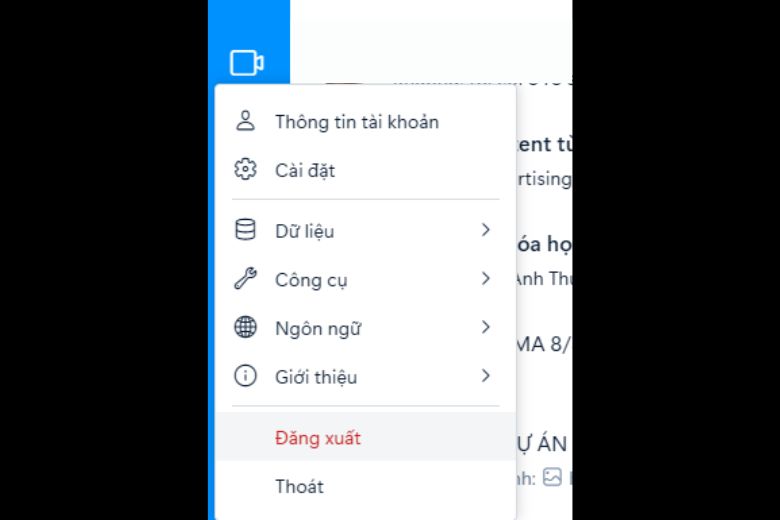
Bước 3: Lúc này sẽ có thông báo xác nhận đăng xuất hiện lên, bạn xác nhận Đăng xuất là hoàn tất thao tác.
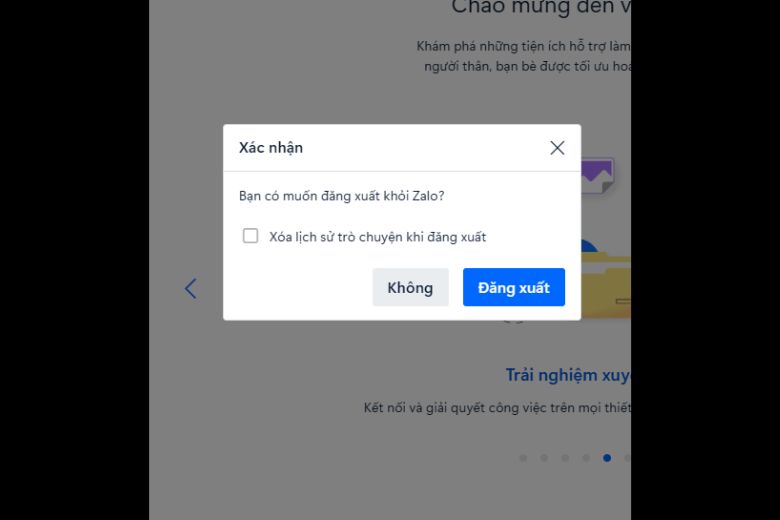
Kế đến, chúng mình sẽ hướng dẫn bạn cách đăng xuất Zalo cơ bản trên điện thoại.
Bước 1: Bạn mở Zalo trên điện thoại của mình lên > chọn vào biểu tượng cá nhân ở phía dưới màn hình và nhấp vào biểu tượng Cài đặt ở góc phải màn hình.
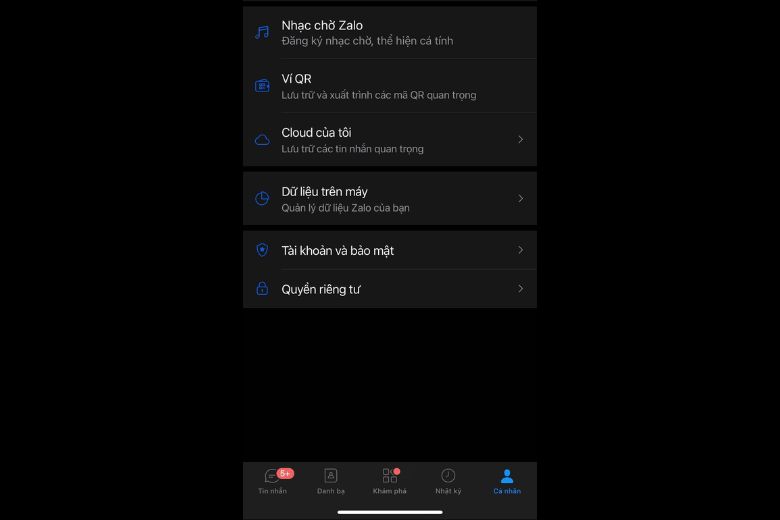
Bước 2: Kéo xuống dưới và bấm Đăng xuất.
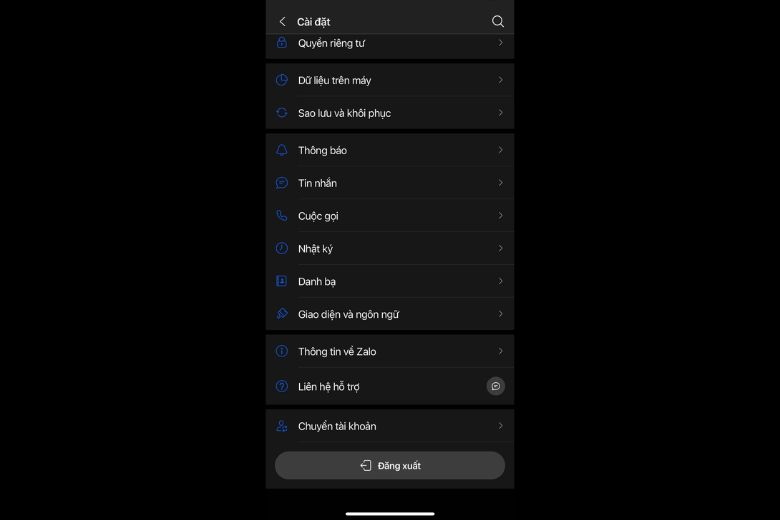
Bước 3: Lúc này, một thông báo khác sẽ hiện lên hỏi “Đăng xuất khỏi tài khoản này?”, bạn hãy chọn Đăng xuất. Trong trường hợp muốn sao lưu tin nhắn để tránh mất tin nhắn và ảnh gần đây, hãy chọn Sao lưu ngay.
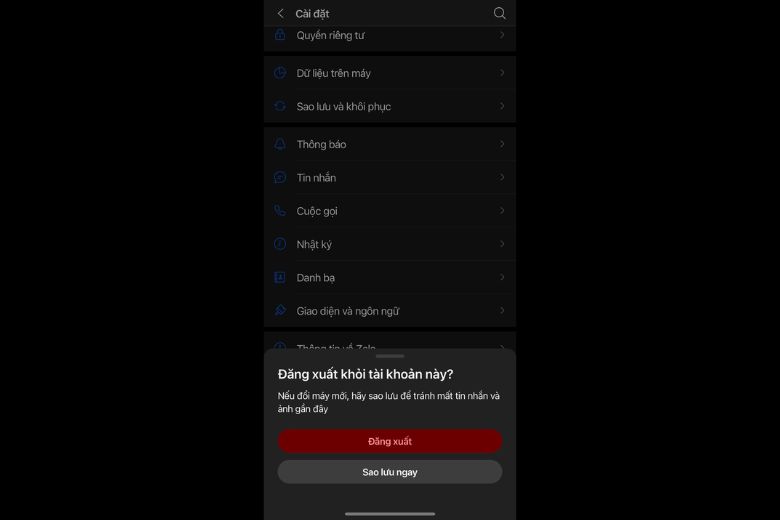
2. Hướng dẫn cách đăng xuất Zalo từ xa trên máy tính bằng điện thoại
Vậy, cách đăng xuất Zalo từ xa trên điện thoại sẽ được thực hiện như thế nào? Cùng mình theo dõi hướng dẫn sau nhé.
Cách 1: Hướng dẫn cách đăng xuất Zalo từ xa bằng điện thoại
Bước 1: Bạn mở Zalo trên điện thoại của mình lên > chọn vào biểu tượng tin nhắn cá nhân ở góc trái màn hình.
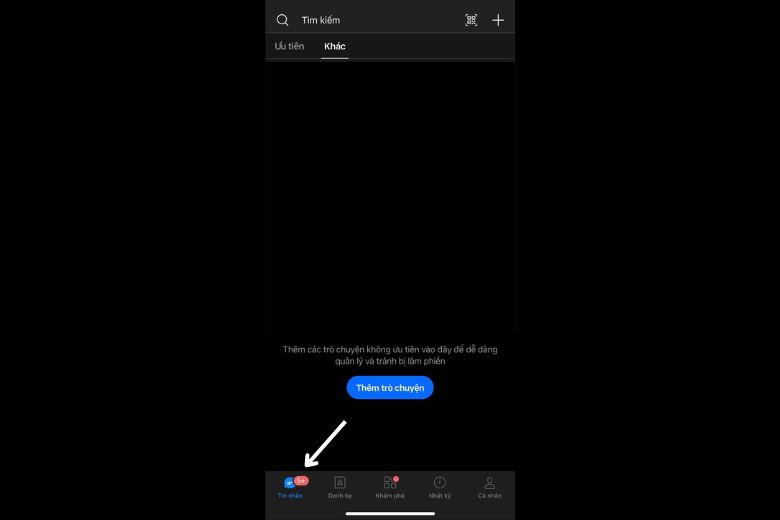
Bước 2: Tiếp tục chọn biểu tượng dấu + ở góc phải màn hình.
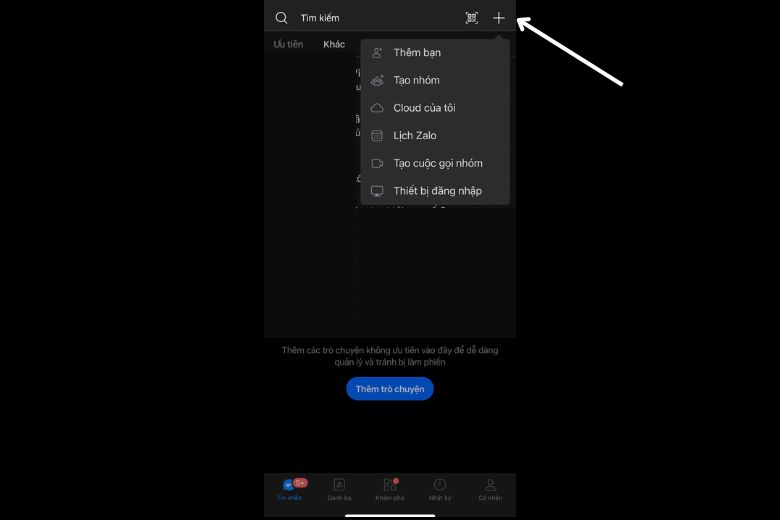
Bước 3: Bấm vào Thiết bị đăng nhập, lúc này danh sách các thiết bị mà bạn dùng để đăng nhập Zalo sẽ hiện ra.
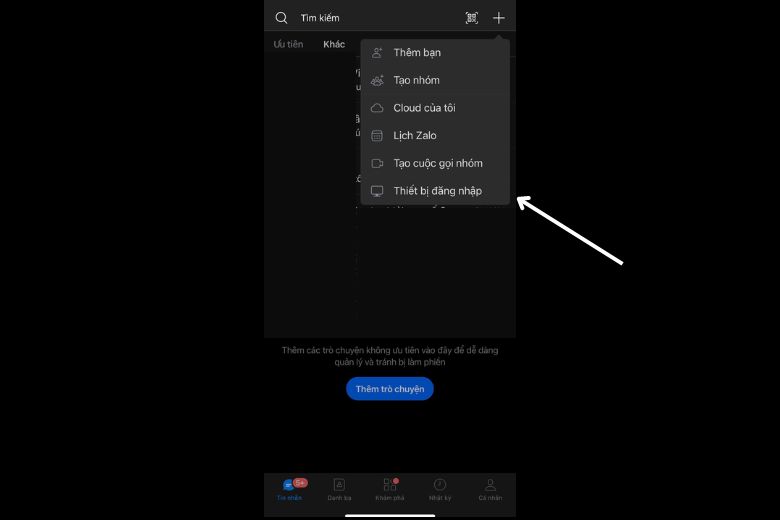
Bước 4: Chọn vào biểu tượng dấu 3 chấm > chọn Đăng xuất thiết bị này.
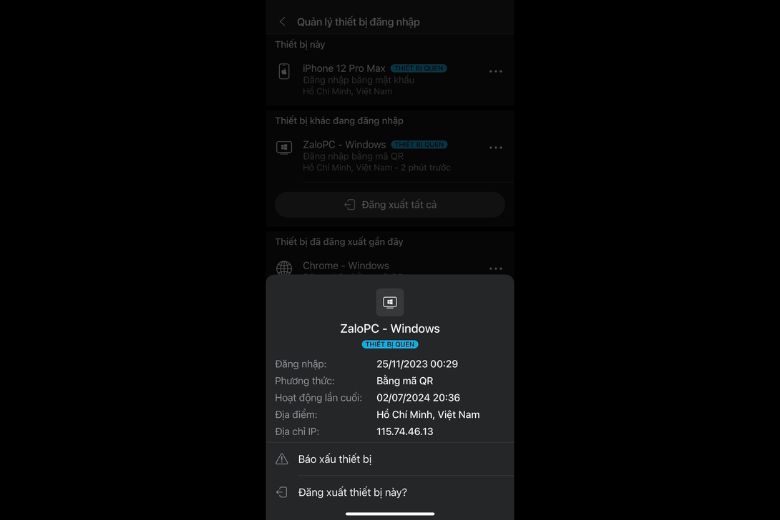
Bước 5: Cuối cùng, chọn Đăng xuất là xong.
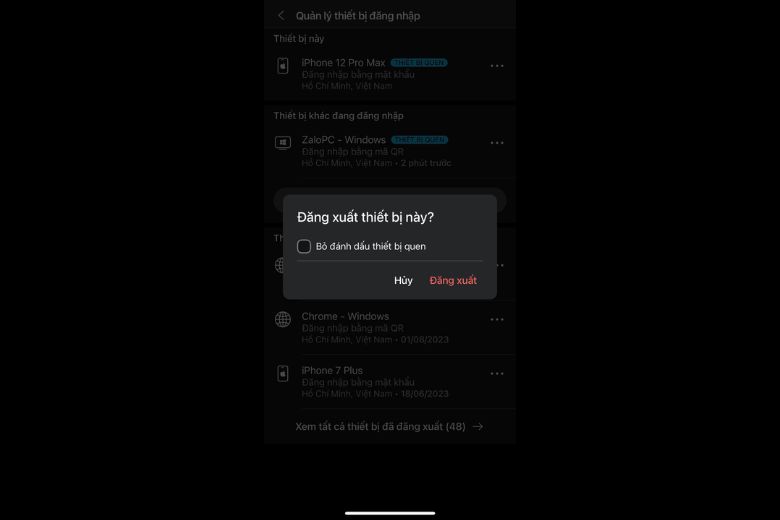
Cách 2: Hướng dẫn cách đăng xuất Zalo từ xa bằng điện thoại
Bước 1: Bạn mở Zalo trên điện thoại của mình lên > chọn vào biểu tượng Cài đặt ở góc phải màn hình.
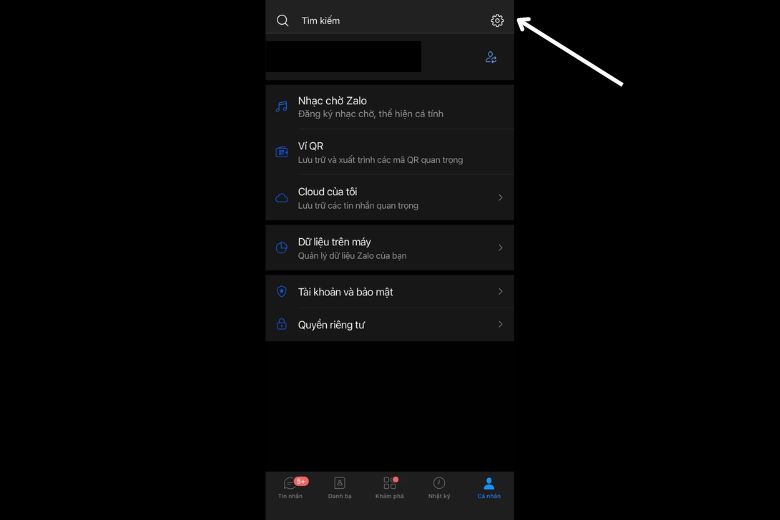
Bước 2: Chọn mục Tài khoản và Bảo mật.
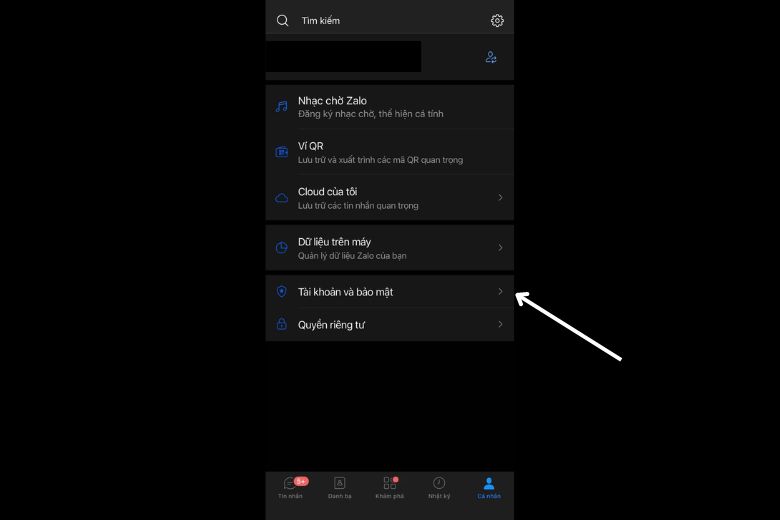
Bước 3: Chọn tiếp vào Thiết bị đăng nhập.
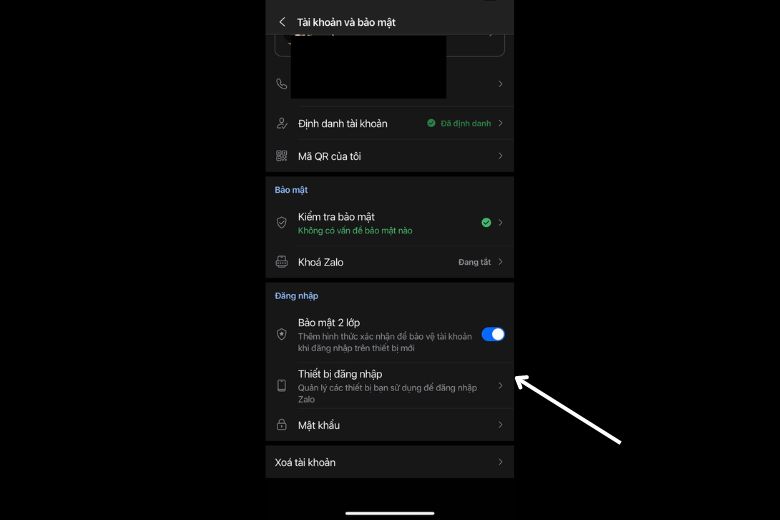
Bước 4: Tại mục Thiết bị khác đang đăng nhập > Chọn vào biểu tượng dấu 3 chấm > chọn Đăng xuất thiết bị này.
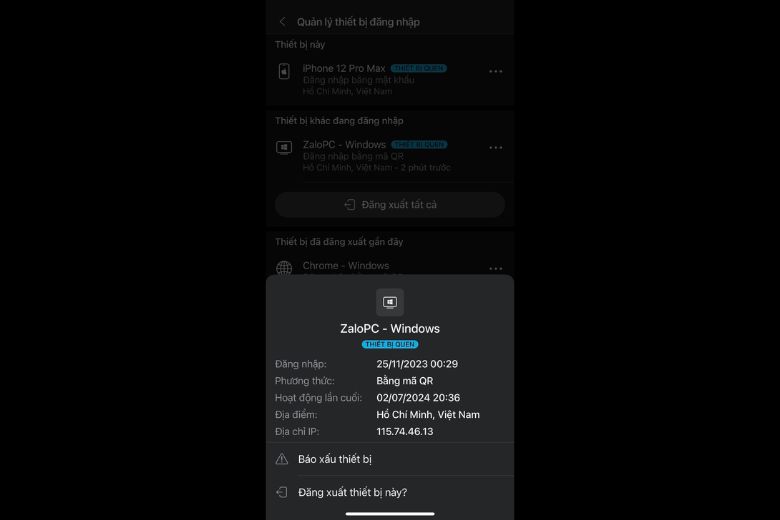
Bước 5: Cuối cùng, chọn Đăng xuất là hoàn tất.
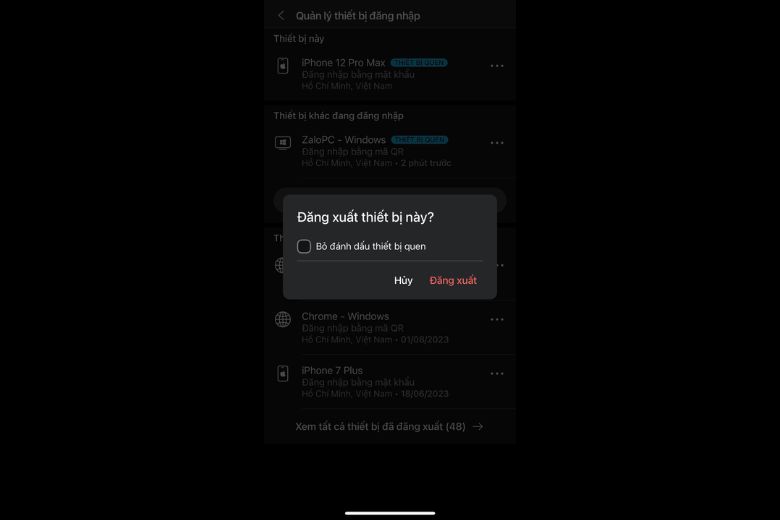
3. Một số câu hỏi thường gặp
Tổng hợp một số câu hỏi thường gặp của người dùng
Sau khi thực hiện thao tác đăng xuất Zalo trên thiết bị này, thiết bị kia sẽ mất bao lâu để tự động bị đăng xuất?
Sau khi bạn thực hiện thao tác đăng xuất Zalo trên thiết bị này, thiết bị kia sẽ tự động bị đăng xuất ngay lập tức.
Người dùng có thể thực hiện thao tác đăng xuất Zalo từ xa trên máy tính không?
Zalo chưa cung cấp tính năng cho phép người dùng đăng xuất khỏi tài khoản Zalo đang hoạt động trên các thiết bị khác từ xa trên máy tính. Việc này chỉ có thể thực hiện ở trên điện thoại mà thôi.
Có thể xóa tài khoản Zalo từ xa được không?
Hiện tại, Zalo không hỗ trợ tính năng xóa tài khoản từ xa. Điều này có nghĩa là bạn chỉ có thể xóa tài khoản Zalo trên thiết bị mà bạn đang sử dụng.
4. Tổng kết
Hướng dẫn cách đăng xuất Zalo từ xa đã được chúng mình bật mí qua bài thủ thuật này. Bên cạnh đó, nếu có bất kỳ thắc mắc nào, hãy để lại bình luận bên dưới bài viết để chúng mình có thể hỗ trợ kịp thời nhé. Cũng đừng quên theo dõi kênh Dchannel của Di Động Việt để cập nhật thêm những tin tức công nghệ mới nhất nha.
Khi cần mua các thiết bị công nghệ chính hãng, mời quý khách hãy ghé thăm Di Động Việt. Với phương châm CHUYỂN GIAO GIÁ TRỊ VƯỢT TRỘI, chúng tôi hứa hẹn sẽ mang đến cho bạn trải nghiệm mua sắm tuyệt vời với sự hài lòng tuyệt đối.
Xem thêm:
- Icon Zalo là gì? Ý nghĩa và cách sử dụng các Emoji trên Zalo
- Zalo Video là gì? Hướng dẫn cách xem và tạo kênh Zalo Video
- Hướng dẫn cách tắt trạng thái online “vừa mới truy cập” trên Zalo siêu dễ
Di Động Việt






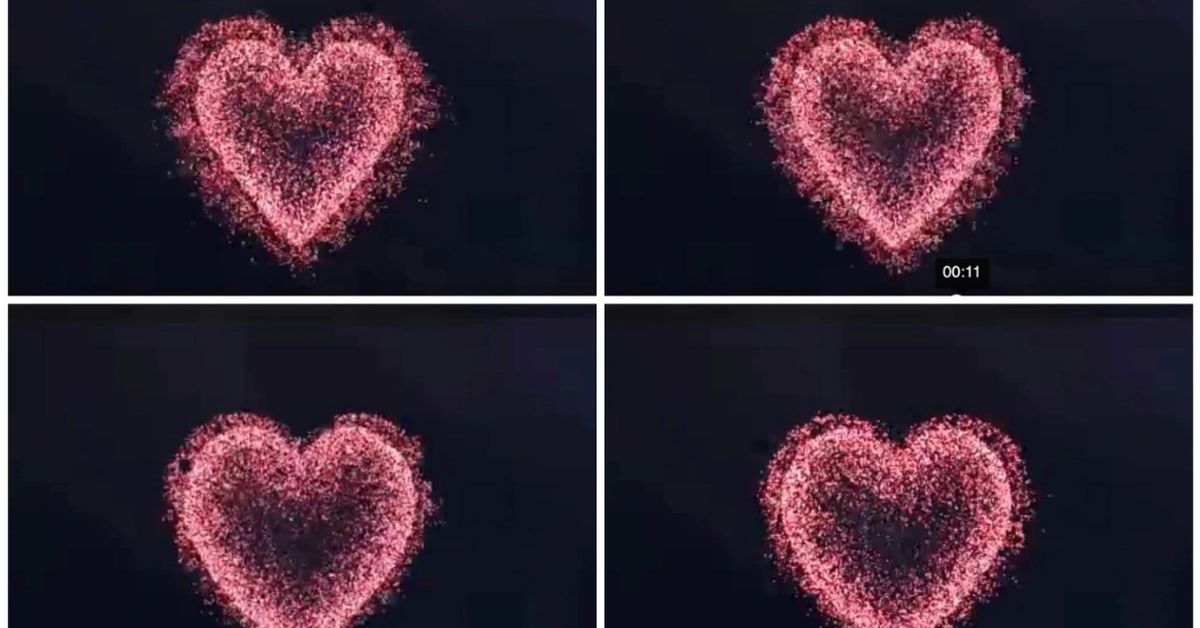
Khi đăng xuất zalo trên máy tính này máy tính khác có đăng xuất không
Dạ Di Động Việt chào anh Khánh ạ !
Khi anh đăng xuất Zalo trên một máy tính, các máy tính khác mà anh đã đăng nhập cùng một tài khoản Zalo sẽ không tự động đăng xuất ạ .
Mỗi thiết bị là một phiên đăng nhập riêng: Mỗi lần anh đăng nhập Zalo trên một thiết bị mới, đó là một phiên đăng nhập độc lập. Việc đăng xuất trên một thiết bị sẽ chỉ ảnh hưởng đến phiên đăng nhập đó thôi ạ .